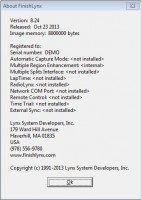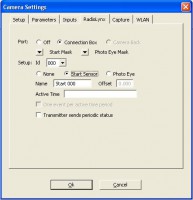12 consigli per aiutarti a prepararti per un'altra stagione di risultati impeccabili
Per molti utenti Lynx, il tempismo è un lavoro stagionale che va e viene con l'autunno, l'inverno e la primavera. Alcuni dei nostri fornitori di servizi sono impegnati a cronometrare eventi tutto l'anno. Ma sappiamo che molti altri, compresi i clienti delle scuole superiori e dei college, mettono i loro sistemi in deposito per tutto l'inverno. Se il tuo sistema FinishLynx è stato in letargo per tutto l'inverno, ti suggeriamo di consultare l'elenco di controllo pre-stagione di seguito. È un ottimo modo per assicurarti che fotocamere, cavi e connettori siano pronti per la stagione primaverile. L'esecuzione di questi dodici passaggi ti aiuterà a identificare e prevenire eventuali sorprese indesiderate durante il tuo primo incontro dell'anno.
1. Eseguire un controllo visivo dell'attrezzatura
Raccogli tutte le apparecchiature FinishLynx, i cavi e qualsiasi altra attrezzatura aggiuntiva aggiunta al sistema. Fare un inventario relativamente completo di tutte le apparecchiature e dei cavi. Verificare visivamente che non vi siano danni evidenti, ruggine o corrosione alle apparecchiature e ai cavi. Se non li hai già, è sempre vantaggioso avere cavi di rete di riserva, cavo seriale, cavo null modem, dispositivi di cambio di genere e uno switch a 4 o 8 porte.
2. Aggiorna il tuo software FinishLynx all'ultima versione
Apri il software FinishLynx sul tuo computer e vai su Aiuto | Di. Verificare che sia installata l'ultima versione di FinishLynx. A partire da ottobre 2017, l'ultima versione di FinishLynx è 10.03. Assicurati che anche su tutti gli altri computer sia installata l'ultima versione di FinishLynx. Il software più recente è disponibile gratuitamente e può sempre essere trovato su Pagina del software FinishLynx nella scheda Download.
3. Verificare che tutti i plug-in software siano installati e aggiornati
Se possiedi LapTime, TimeTrial o qualsiasi altro plug-in FinishLynx, potresti voler assicurarti di avere le ultime versioni. Questi plug-in tendono ad avere nuovi dispositivi o funzionalità aggiunte di volta in volta. È possibile trovare l'ultima versione di questi plug-in sul nostro sito web nella pagina “Software Plugin”.. Tieni presente che i plug-in FinishLynx devono essere acquistati e richiedono un numero di serie.
Per verificare che un plug-in sia installato correttamente, apri il software FinishLynx e vai a Aiuto | Di. Se accanto al plug-in è visualizzato un numero di serie, significa che è installato e dovrebbe funzionare correttamente. Ma come per tutto il resto, ti consigliamo di testarlo solo per essere sicuro. Se dice quindi ciò potrebbe essere dovuto a un numero di serie inserito in modo errato o al fatto che il plug-in non è mai stato installato. Verifica i tuoi plug-in su tutti i computer che possono essere utilizzati con FinishLynx durante la stagione. Se ritieni di aver acquistato un plug-in ma non disponi del numero di serie, per favore contattare il nostro team di assistenza clienti per assistenza.
4. Avvia la fotocamera
Prima di aprire FinishLynx e avviare la fotocamera, eseguire i seguenti 3 passaggi:
- Impostare l'IP statico (192.168.0.5)
- Disattivare il firewall
- Disabilita la scheda wireless
È meglio iniziare con un numero minimo di connessioni per non complicare il processo. Un cavo incrociato è una buona opzione per avviare la fotocamera perché è possibile collegarla direttamente al computer e limitare i potenziali punti di guasto. Quando si avvia la fotocamera, è sempre utile osservare le luci sul retro della fotocamera in caso di problemi durante l'avvio. Se hai problemi ad avviare la fotocamera, consulta la breve guida alla risoluzione dei problemi più avanti in questo post.
5. Testare le connessioni di rete
Una volta che la fotocamera si è avviata con FinishLynx, lascia che la fotocamera funzioni per un po' solo per assicurarti che le connessioni funzionino correttamente. Quindi, inizia a testare tutti i cavi di rete. Riavviare la telecamera più volte mentre si cambiano le connessioni dalla Connection Box e dallo Switch di rete (non un router). Sostituire un cavo di rete alla volta in modo da identificare ed eliminare eventuali cavi danneggiati. Alcuni cavi di rete potrebbero richiedere semplicemente la sostituzione di un'estremità (RJ45). Questa è una buona abilità da avere - è possibile visualizzare una guida pratica qui.
6. Testare le funzionalità remote all'interno del software
Obiettivo con attacco C remoto: Una volta che la fotocamera è in funzione, allinea il sensore della fotocamera su un traguardo fittizio (se possibile) e prova le funzioni del telecomando. Nella finestra di controllo hardware, verifica tutti i parametri di Zoom, Messa a fuoco e Iris. I minuscoli motorini sono incrementali e per spostare l'intera gamma della funzione dell'obiettivo, è necessario fare clic sull'icona e tenerla premuta per circa 1 secondo e ripetuta 4 o 5 volte.
Obiettivo con attacco F con diaframma remoto: Una volta che la fotocamera è in funzione, allinea il sensore della fotocamera su un traguardo fittizio, se possibile, e prova l'iride del telecomando.
Posizionatore remoto: nella finestra di controllo hardware, testare tutti i parametri di inclinazione, panoramica e rotazione. I motori sposteranno l'intera gamma del posizionatore se l'icona viene mantenuta. Osservare attentamente il movimento del posizionatore perché tenerlo premuto troppo a lungo può bruciare i motori. Dopo aver testato le singole funzioni, testare la funzione Posizionatore centrale. Se si desidera testare la funzione di allineamento automatico, sarà necessario utilizzare un traguardo bianco.
7. La pistola di prova si avvia
Partenza cablata: Una volta che il sistema FinishLynx è attivo e funzionante, collegare la bobina da 500 piedi di cavo grigio della pistola nella connessione Start sulla Connection Box. Aprire Impostazioni della fotocamera dal cerchio blu con la “i” bianca e fare clic su ingressi scheda. Chiuso dovrebbe essere selezionato per Sensore. Chiudi le impostazioni della fotocamera, apri un evento vuoto in FinishLynx e tocca il sensore della pistola per iniziare l'evento.
Avviare wireless: Una volta che il sistema FinishLynx è attivo e funzionante, collegare il ricevitore RadioLynx (DecRadio) nella connessione Seriale sulla Connection Box e la spina a banana rossa nella porta 12vdcOUT +. Il Pro (5L300), Fusion (5L400) e il nuovo Etherlynx 2000+ (5L401) collegheranno il DecRadio alla porta seriale sul retro della fotocamera.
Apri Impostazioni della fotocamera dal cerchio blu con la “i” bianca e fare clic sulla scheda RadioLynx. Scatola di connessione dovrebbe essere selezionato per Porto; L'ID di installazione dovrebbe essere 000; Avvia sensore dovrebbe essere selezionato e il nome dovrebbe essere letto Inizio 000. Pro, Fusion ed EtherLynx 2000+ sceglieranno Camera Back per Port. Chiudi le impostazioni della fotocamera, apri un evento vuoto in FinishLynx, accendi il trasmettitore RadioLynx (EncRadio) e osserva il processo di avvio per CHA; 000; -L-; tipo; ST. Una volta avviato, tocca il sensore della pistola per iniziare l'evento. Anche il trasmettitore dovrebbe emettere un segnale acustico. In caso di problemi con l'avvio wireless, vedere il breve guasta la guida.
8. Testare gli adattatori USB e le porte sul laptop
Apri il software FinishLynx sul tuo computer e vai su File | Opzioni | Generale. Fare clic sul menu a discesa per Pulsante di cattura e guarda l'elenco delle opzioni di connessione. Probabilmente elencherà Keyboard, COM 1 e COM 3, ma questo varia a seconda dei computer. Quindi, chiudi il software FinishLynx, collega l'adattatore USB a una porta USB e apri il software FinishLynx. Dovrebbe esserci una nuova porta COM elencata sotto Capture Button (in genere COM 4 o superiore). Ripetere questa procedura per tutte le porte USB.
Se vuoi essere più esperto di computer, vai a Inizio | Pannello di controllo | Sistema e trova Gestione periferiche. Collega l'adattatore USB a una porta USB e guarda l'elenco delle porte e dovrebbe elencare la marca dell'adattatore e la porta assegnata. Ripetere l'operazione per ciascuna porta USB. Presta attenzione a eventuali simboli di avviso che potrebbero apparire a significare un problema con il dispositivo. Se hai eseguito l'aggiornamento di recente a Windows 7 o Windows 8, ti consigliamo di installare i driver di dispositivo più recenti. Si possono trovare in questo post.
9. Testare la condivisione della rete con il software di gestione degli incontri
- Crea una nuova directory sul computer per la prossima stagione e inseriscila nella directory principale o condividi la nuova directory sulla rete Windows. Quando condividi la directory, assicurati che tutti abbiano tutti i diritti su read, scrivere ed il cambiamento File.
- Ripeti questo processo anche sul computer di Meet Management. Apri FinishLynx e seleziona File | Opzioni | Evento. Clicca sul Scopri la nostra gamma di prodotti pulsante per Directory eventi e punta la posizione alla tua nuova directory.
- Successivamente, fare clic sul Banca Dati scheda sotto Opzioni e poi clicca sul Scopri la nostra gamma di prodotti per Input Directory e questa volta puntalo alla directory condivisa sul computer di Meet Management. Copia e incolla anche questo percorso nella directory di output.
Note:: Se stai facendo tutto su un singolo computer, allora Elenco eventi, Directory di input ed Cartella di destinazione saranno tutti uguali. Crea una competizione di prova nel software Meet Management. In FinishLynx, prova a caricare la pianificazione, caricare un evento e salvare i risultati nella directory di Meet Management.
10. Testare i cavi seriali
Le connessioni seriali saranno in genere verso un adattatore USB-seriale o la porta seriale nella Connection Box. Dato che dovresti aver testato le porte USB e gli adattatori nel passaggio 7, il resto sta testando le connessioni ai dispositivi seriali (tabellone segnapunti, anemometro, ecc.).
- Impostare il pulsante Acquisisci su una porta COM disponibile e testare l'acquisizione manuale.
- Vai su file | Opzioni e impostare un quadro di valutazione e un indicatore del vento (se possibile) e scegliere una porta disponibile per la loro connessione. Ricordarsi di chiudere FinishLynx e riavviare per inizializzare l'installazione.
- Invia l'ora del giorno e i risultati al tabellone segnapunti e verifica che le impostazioni siano corrette e che i dati vengano visualizzati.
- Verificare che l'avvio della pistola attivi il misuratore del vento e che i dati vengano inviati a FinishLynx. È meglio testare questi dispositivi mentre sono collegati all'alimentazione CA per evitare la frustrazione di una batteria scarica.
NOTA: I test precedenti sono sempre migliori. Non aspettare fino al giorno del tuo primo incontro per iniziare i test!
Si prega di eseguire un rapido controllo della risoluzione dei problemi con gli elementi elencati di seguito e quindi il supporto tecnico di contatto se ancora non hai successo.
11. Visualizza i video di installazione e supporto del sistema Lynx
Lynx ne ha dozzine video di supporto tecnico disponibili sulla nostra pagina di supporto video. Scopri di più sulla configurazione dei pacchetti, sulla navigazione nell'interfaccia del software FinishLynx, sull'integrazione del display e del tabellone segnapunti e su altri prodotti. Puoi anche iscriverti al ns Canale YouTube per essere sempre aggiornato sui nostri ultimi video.
12. Visita il Manuale dell'utente in linea di FinishLynx
Nella primavera del 2017, abbiamo lanciato un manuale utente online ricercabile per il software di finitura foto FinishLynx. Questo manuale della guida in linea combina anni di note di rilascio e aggiornamenti software in un'unica guida ricercabile. Fare clic qui per ulteriori informazioni sul Manuale della guida in linea di FinishLynx.
Risolvere i suggerimenti
Risoluzione dei problemi di avvio della fotocamera
- Il tipo di hardware è impostato su Rileva
- Verificare l'IP statico 192.168.0.5
- Disabilita la scheda wireless
- Disattivare Firewall
- Disattiva tutti i programmi antivirus
- Collega la fotocamera direttamente al computer con un cavo incrociato
- Prova la fotocamera con un altro computer
- Se tutti gli altri falliscono, il supporto tecnico di contatto
Risoluzione dei problemi di avvio wireless
- Verificare che i dip-switch corrispondano su entrambe le unità
- Controllare le impostazioni di avvio su EncRadio
- Controlla le impostazioni della fotocamera
- Controllare la tensione in uscita 12vDC (11+ volt)
- Elimina lynx.cdf nella directory Lynx, apri il software FinishLynx e applica le nuove impostazioni della fotocamera per RadioLynx
- Collegare il cavo C-Box e C-box a una seconda telecamera abilitata al timer e testare
- Se tutti gli altri falliscono, il supporto tecnico di contatto